教你如何用手机连接电脑无线网络上网
手机连接PC(电脑)上网的几种方法

连接PC(电脑)上网的几种方法:(本文以本人的NOKIA N70为例)A.数据线连接1.安装最新的诺基亚PC套件,新版套件都自带手机驱动程序。
2.安装好后依提示将手机与电脑连接,由于诺基亚PC套件连接并不稳定,如果电脑提示为“无法识别的设备”,在数据线连接的状态下重新启动手机一般会解决问题,连接成功后,系统提示找到N70,并自动安装驱动和相关程序。
3.打开:控制面板-电话和调制解调器选项-调制解调器-NOKIA N70 USB Modem-属性-高级-额外的初始化命令中填入at+cgdcont=1,"IP","cmwap",在填入额外的初始化命令后点击确定,再次打开其-属性-“诊断”--“查询调制解调器”,以确认电脑和手机的蓝牙MODEM正常连接。
B.蓝牙连接用蓝牙方式连接通过手机让PC上网并不需要使用诺基亚PC套件。
1.购入一个USB的蓝牙适配器,安装最新的破解蓝牙驱动IVT_BlueSoleil_6.2.227.10_for_32bit_OS(如果没有经过破解系统将限制蓝牙数据传输仅为2M到5M)。
2.将手机和笔记本通过蓝牙进行配对连接。
3.打开:控制面板-电话和调制解调器选项-调制解调器-Bluetooth DUN Mdoem-属性-高级-额外的初始化命令中填入at+cgdcont=1,"IP","cmwap",在填入额外的初始化命令后点击确定,再次打开其-属性-高级“诊断”--“查询调制解调器”,以确认电脑和手机的蓝牙MODEM正常连接。
电脑上网拨号设置1建立一个拨号新连接,去掉拨号规则,电话号码填*99#,或者*99***1#,然后在硬件设备里面找到手机MODEM的驱动,点属性,找到额外初始化命令,填入AT+CGDCONT=1,"IP","CMWAP" ,2鼠标左键单击“开始”—“运行”,输入“ regedit ”然后依次展开注册表项—HKEY_LOCAL_MACHINE—SOFTWARE—MICROSOFT—WINDOWS—CURRENTVERSION—I NTERNET SETTINGS—5.0,在5.0里面建立一个名为“User Agent”的新项,在“User Agent”里建立一个名为“Post Platform”新项。
手机wifi连接电脑上网方法优选份

手机wifi连接电脑上网方法优选份手机wifi连接电脑上网方法 1Android手机WIFI设置带Wi-Fi无线上网功能的笔记本在工作、生活、学习中的应用已经相当普遍,它的方便性也得到了众人的认可。
而随着娱乐、商务便携化需求的提升,越来越多的手机开始内置Wi-Fi功能,这样手机也可以像迅驰笔记本那样轻松接入无线网络了。
在要求不是太高的情况下,用手机Wi-Fi上网实现,譬如收发邮件、上网查资料、QQ/MSN通讯交流、看在线电影等应用都不是难事。
接下来我教你们如何设置Android手机WIFI。
1.首先在主菜单里面找到设置一项,然后打开设置点击无线和网络2.进入无线和网络后,打开WLAN会自动搜索信号,如果是在肯德基,麦当劳,德克士,星巴克这些有免费无线网络的场所直接可以连接。
3.加密的需要输入密码后才能连接4.下面WLAN已连接到aibala.现在就可以随便免费上网啦!扩展资料:WiFi在掌上设备上应用越来越广泛,而智能手机就是其中一份子。
与早前应用于手机上的蓝牙技术不同,WiFi具有更大的覆盖范围和更高的传输速率,因此WiFi手机成为了移动通信业界的时尚潮流。
由于WiFi的频段在世界范围内是无需任何电信运营执照的免费频段,因此WLAN无线设备提供了一个世界范围内可以使用的,费用极其低廉且数据带宽极高的无线空中接口。
Wi-Fi是路通信技术的品牌,由Wi-Fi联盟(Wi-Fi Alliance)所持有,目的是改善基于IEEE 802.11标准的无线网路产品之间的互通性。
通过已有的网络宽带,通过无线路由器进行发送信号,再通过手持设备进行接收即可。
目前市面上的手机支持的wifi频段为2.4GHZ和5GHZ。
已经有很多手机自带WiFi功能,但是国家信息产业部明文规定不允许带WiFi功能的手机在国内上市,因此在国内上市的手机都不带WiFi功能。
很多相同的机型在国内不能使用此功能,但__就可以应用。
不过像多普达586W,577W等型号手机繁体版的在国内是可以使用的WiFi功能的。
电脑怎样通过手机wifi上网的方法

电脑怎样通过手机wifi上网的方法
推荐文章
•wifi密码设置防的方法步骤热度:
•wifi密码怎么防方法热度:
•防止腾达wifi密码方法热度:
•wifi密码的方法热度:
•关于wifi密码方法热度:
电脑怎样通过手机wifi上网的方法
我们的台式电脑不需要无线网卡也可以使用wifi上网,只需要一台安卓手机、一条USB数据线台式机就可以利用附近的wifi信号上网了。
下面是店铺为大家整理的关于电脑怎样通过手机wifi上网,一起来看看吧!
电脑怎样通过手机wifi上网的方法
打开手机,关闭移动数据,打开wifi并且连接上wifi
打开手机进入设置,选择“网络分享和便携式热点”
选择USB网络分享
点击以分享网络后显示“已被网络分享”
打开电脑的“网络连接”就能看到电脑自动生成的“本地连接2”并且显示以连接上。
电脑上不需要任何设置就能完美的上网了。
手机无线怎么连接电脑
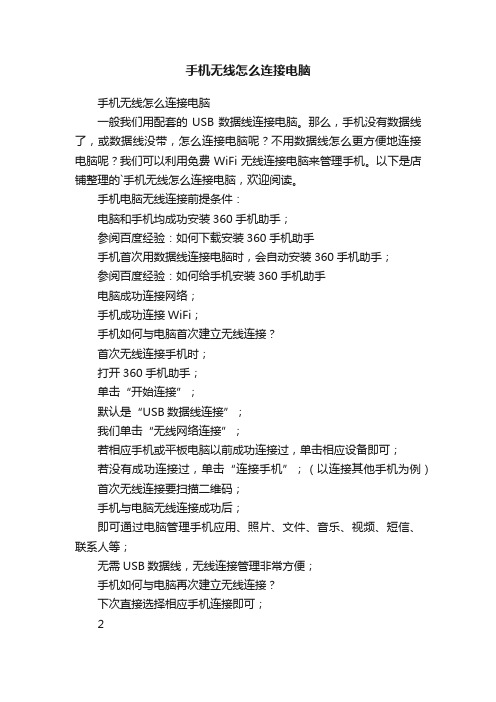
手机无线怎么连接电脑
手机无线怎么连接电脑
一般我们用配套的USB数据线连接电脑。
那么,手机没有数据线了,或数据线没带,怎么连接电脑呢?不用数据线怎么更方便地连接电脑呢?我们可以利用免费WiFi无线连接电脑来管理手机。
以下是店铺整理的`手机无线怎么连接电脑,欢迎阅读。
手机电脑无线连接前提条件:
电脑和手机均成功安装360手机助手;
参阅百度经验:如何下载安装360手机助手
手机首次用数据线连接电脑时,会自动安装360手机助手;
参阅百度经验:如何给手机安装360手机助手
电脑成功连接网络;
手机成功连接WiFi;
手机如何与电脑首次建立无线连接?
首次无线连接手机时;
打开360手机助手;
单击“开始连接”;
默认是“USB数据线连接”;
我们单击“无线网络连接”;
若相应手机或平板电脑以前成功连接过,单击相应设备即可;
若没有成功连接过,单击“连接手机”;(以连接其他手机为例)首次无线连接要扫描二维码;
手机与电脑无线连接成功后;
即可通过电脑管理手机应用、照片、文件、音乐、视频、短信、联系人等;
无需USB数据线,无线连接管理非常方便;
手机如何与电脑再次建立无线连接?
下次直接选择相应手机连接即可;
2
出现提示:请在手机上允许电脑进行无线连接;若没有收到确认请求?可单击“再发一次”;手机上点击“是”允许电脑无线管理您的手机;无需再扫描二维码;
手机即可无线连接电脑;
若无线连接失败,请单击“扫描二维码连接”;利用手机重新扫描二维码连接电脑;
【手机无线怎么连接电脑】。
教你手机通过电脑无线上网

教你手机通过电脑无线上网在如今的移动互联网时代,我们离不开互联网的便捷和高效。
但是在一些特殊情况下,我们可能无法通过手机蜂窝网络或者Wi-Fi网络上网,这时候我们可以利用电脑来帮助手机实现无线上网的需求。
本文将教你如何通过电脑来实现手机的无线上网。
准备工作在开始之前,请确保你已经具备以下条件和准备工作:1.一台运行着Windows操作系统的电脑。
2.一根充电数据线,用于将手机连接到电脑。
3.手机的驱动程序已经在电脑上正确安装。
4.一款支持USB网络共享的手机。
5.电脑上已经安装了手机驱动程序。
步骤一:连接手机到电脑首先,使用充电数据线将手机连接到电脑的USB接口上。
注意确保连接稳固,以免造成连接断开的情况。
在连接手机之前,确保手机已经打开USB网络共享功能。
如果你的手机不支持USB网络共享功能,请参考手机的说明书或者搜索相关信息来了解如何启用该功能。
步骤二:设置电脑网络共享接下来,我们需要在电脑上设置网络共享,以便让手机通过电脑上的互联网连接进行上网。
请按照以下步骤进行设置:1.打开电脑上的控制面板,选择“网络和共享中心”选项。
2.在网络和共享中心界面中,选择“更改适配器设置”链接。
3.在适配器设置界面中,找到你手机所对应的网络适配器,并右键点击它,选择“属性”选项。
4.在属性窗口中,选择“共享”选项卡。
5.在共享选项卡中,勾选上“允许其他网络用户通过此计算机的Internet连接来连接”。
然后在下拉菜单中选择你手机所对应的网络适配器。
点击确定保存设置。
步骤三:手机上网设置现在,我们需要在手机上进行一些网络设置,以便让手机能够通过电脑的网络连接进行上网。
请按照以下步骤进行设置:1.打开手机的设置菜单,找到“无线和网络”选项。
2.在无线和网络选项中,找到“移动网络和热点”选项。
3.在移动网络和热点选项中,找到“USB共享网络”选项。
4.确保USB共享网络选项已经开启。
如果没有找到该选项,请确保你手机的USB网络共享功能已经正确启用。
手机通过电脑无线上网教程

如何利用电脑让手机上网前提:∙一台能够无线上网的 Windows7系统的笔记本电脑(或有外置无线网卡的台式机)∙能够用来上网的宽带或其他上网设备(使电脑能够正常上网)∙带有WIFI上网功能的手机一台步骤:1.点击开始——附件——命令提示符(右键单击以管理员权限打开)2.在命令指令符中输入netsh wlan set hostednetwork mode=allowssid=***** key=*****然后回车(其中***内容可以自己设定,ssid是wifi名,key是你连接wifi所需的密码)例如:设定的ssid是wlan,密码为12345678如图所示3.确保无线网络打开(既电脑处于可以无线上网状态)打开控制面板---网络和Internet---网络和共享中心---更改适配器设置(在左上)4.选中你当前的宽带连接并右键属性---共享---允许其他用户通过此计算机的Internet来连接打勾,共享网络选择无线网络连接2如图所示:5.这时你的宽带连接会出现共享的字样,如图:6.再次点击开始——附件——命令提示符(右键单击以管理员权限打开)输入:netsh wlan start hostednetwork 回车,显示以下内容,无线网络共享打开成功。
如图:(注:这个步骤6 每次想要用手机连接电脑上网时都要重复一次,如果嫌麻烦可以把netsh wlan start hostednetwork复制进txt然后将txt 扩展名保存为bat,文件可以重命名为无线共享等自己可以一目了然的名字)7.这时候无线网络连接2的红叉就不见了,成了一个正常的网络8.接下来你就可以用其他设备搜索你设置的ssid网,并输入你设置的密码即可连接wifi了(刚刚我设置的ssid为wlan,密码为12345678,连接时输入12345678即可)如图:9.连接好后就可以用wifi进行上网了~。
几种手机通过wifi连接电脑上网的方法

3.如果你的第一步选择的是无身份验证,那么你可以直接使用WIFI上网了。
如果你设置了密码,最好使用静态IP,不过到现在我还不知道怎么设置,如果有哪位知道请告知下。
如果手机能连上笔记本,但是不能上网,先在手机的WIFI中看手机自动获取到的地址是多少,I9000---设置--无限和网路---WIFI设置---点一下搜索到的热点,就会显示手机获取的IP。
你的笔记本有无线网卡,且你现在是通过有线上的网,方法很简单,不需要第三方软件,简要说明步骤:
1.开始--控制面板--网络和internet--查看网络状态和任务--左边管理无线网络--添加--创建临时网络--下一步--网络名:iphone(随便)--类型(共享式,加密类型WEP)--勾选下方的“保存这个网络”--下一步--设备完成点关闭,这时在管理无线网络中就能看到你刚添加的“iphone”了。
2.然后单击任务栏右下方的小电脑--单击无线网络中的iphone--点连接--然后系统会提示等待用户--不管它--回到开始--控制面板--网络和internet--查
看网络状态和任务--点左边的更改适配器设置--可以看到本地连接和无线网络连接--同时选中他们--鼠标右键选择“侨接”--如果提示错误,看你本地连接是否开启了共享上网,关闭就行了!(本地连接--属性--共享--去掉 允许其他网络用户通过此计算机的Internet来连接)--桥接成功后会出现一个网桥的。
2.然后单击任务栏右下方的小电脑--单击无线网络中的xxx--点连接--然后系统会提示等待用户--不管它--回到开始--控制面板--网络和internet--查看网络状态和任务--点左边的更改适配器设置--可以看到本地连接和无线网络连接--同时选中他们--鼠标右键选择“侨接”--如果提示错误,看你本地连接是否开启了共享上网,关闭就行了!(本地连接--属性--共享--去掉允许其他网络用户通过此计算机的Internet来连接)--桥接成功后会出现一个网桥的。
手机使用电脑网络

手机使用电脑网络当我们没有路由器的状况下,只有网线和〔电脑〕,手机又想使用wifi网络,如何实现呢,现在,汇学我给大家就"手机使用电脑网络'说说解决方法。
使用便携式热点共享网络关于笔记本电脑来说,自带无线网卡,所以我们还可以通过手机热点共享的方法来上网(如果台式机扩大了无线网卡也是可以的)。
首先是手机端设置:在手机的"设置'里面找到"便携式热点'或者"个人热点',点击进入下一页菜单。
注意,由于现在手机UI的差异化,在不同的手机里面可能名称不一样,但大部分设置菜单里的名字都是"xx热点'。
在这里我们可以看到打开热点的开关和热点设置,在打开热点之前,我们首先要先设置一下热点的状态和配置。
点击'设置WLAN热点",进入热点设置界面。
在这里,我们可以对热点的名称,热点的安全性和密码进行设置。
热点名称:可以输入任何必须要输入的字符,系统并没有什么限制。
热点安全性:在这里可以如果选择'无",代表该热点不必须要密码,其他设备可以随意连接,如果选择'WPA2 PSK",系统会弹出出入密码的界面,输入必须要的密码,并点击右上角确实认。
以上操作完成后,点击右侧的按钮来打开热点,到此手机端的设置就完成了。
打开电脑的无线网卡,搜素无线网络,并连接该网络。
连接成功后,电脑就可以使用手机的流量上网了!让手机使用电脑网络首先,我们打开手机的USB互联网通常会在设置无线和网络子菜单下的更多网络共享与便携式热点或者设置网络USB互联网接着,电脑一般就会出现个'本地连接2"然后,我们依次操作本地连接属性共享勾选同意其他用户通过此计算机Inter来连接选择'本地连接2"如出现错误无法共享,请启动服务Windows Firewall勾选上后手机就可以上网了,试试效果。
手把手教你如何用手机连接电脑上网(图文详解)
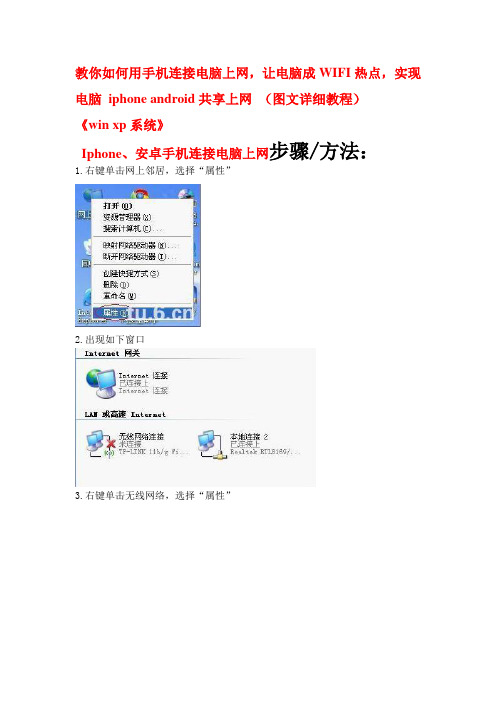
教你如何用手机连接电脑上网,让电脑成WIFI热点,实现电脑iphone android共享上网(图文详细教程)《win xp系统》Iphone、安卓手机连接电脑上网步骤/方法:1.右键单击网上邻居,选择“属性”2.出现如下窗口3.右键单击无线网络,选择“属性”4.出现如下窗口,选择“无线网络配置”5.选择“添加”6.按照图中所示设置好,名字可以随便起。
7.网卡身份验证一定要选“共享式”;数据加密一定要选“已禁用”,不然会提示你输入密码。
8.图中所示勾选,然后点击确定,会弹出第九步的提示9.点击“仍然继续”10.点击“高级”11.按图中设置,选择为‘仅计算机到计算机’;自动连接到非首选的网络不打勾12.那个不要选,确定就行了13.点确定。
14.再次回到网络连接窗口15.右键单击宽带连接属性-高级-INTERNET共享(打勾允许其他网络-家庭网络连续选择为无线网络连接)如图设置所示设置好点击确定。
16.打开无线网络连接-刷新网络列表17.点击iphone-连接18.打开自己的iphone手机wifi设置或者安卓系统手机wifi设置(iphone手机wifi设置为:设置-wifi-选择iphone网络;安卓系统手机wifi设置:设置-无线和网络-打开WLAN-选择iphone网络)操作完成。
《win7系统》一、通过设置WIN7自带的网络连接模式来实现无线网络共享把鼠标移动到桌面右下角网络连接图标那里右键,点击打开网络和共享中心如图用鼠标选取本地连接会弹出对话框看图示点属性选取共享选项卡在允许其他网络用户通过此计算机的Internet连接来连接前面的方框打勾然后返回到网络和共享中心选取管理无线网络选取适配器属性在无线网络连接属性的网络选项卡里选取Internet 协议版本4 (TCP/IPV4)把IP地址设置为192.168.3.1 子网掩码255.255.255.0 如图然后再返回到无线管理网络选取添加选取创建临时网络(C)设置无线临时网络点下一步任意设置一个网络名安全类型安全密钥如图等出现网络已经可以使用后点关闭这个时候你返回管理无线网络应该就可以看到你刚才创建的那个无线网络了。
手机wifi连接电脑wifi上网

方法一终于实现了利用手机自带wifi连接电脑wifi共享宽带上网的功能!!这意味着就算你没有包月套餐,你没有太多的钱走流量,你没有无线路由器!也可以用你的G1无线浏览互联网!具备的条件:你的电脑具备普通网卡和无线网卡。
步骤:1,下载ROOT EXplorer并安装!(如果无法安装请在设置里未知源上打钩)2,进入超级终端输入mount -o rw,remount -t yaffs2/dev/block/mtdblock3 /system并且回车为了更加清楚我标注下有空格的地方mount 空 -o【不是零】空 rw,remount 空 -t 空 yaffs2 空 /dev/block/mtdblock3 空/system注意:请拔出数据线胆大心细正确输入此段代码特别注意空格回车之后只出现#表示成功如果出现任何代码都意味着没有成功请再次输入代码直到#号后无任何内容时表示成功,然后退出超级终端程序3,下载 tiwlan.ini 和 wpa_supplicant.conf 到sd卡4,打开root explorer,如果有提示请点击总是。
替换/data/misc/wifi/ wpa_supplicant.conf/system/etc/wifi tiwlan.ini 而且这两个文件替换后权限要设置为最高,如图注意:wpa_supplicant.conf必须要以前用过WIFi才会生成,如果没有此文件,请打开并关闭WIFE,系统自动生成!替换后打开WIFi功能就会出现G1damo热点5,电脑端设置无线网卡右击无线网卡选择属性双击TCP/IP协议在ip地址栏内依照图中所示输入 ip:192.168.0.1子网掩码:255.255.255.06,设置宽带连接为共享右击宽带连接【就是能让你电脑上网的那个连接,有路由器的肯定是本地连接】选择属性进入高级选项依图勾选允许其他网络用户通过此计算机的··················来连接7,电脑端操作笔记本无线网卡扫描无线信号,可以看到G1damo(按需连接),点击连接就可以相互连接了。
手机如何连接电脑wifi上网

手机如何连接电脑wifi上网
手机如何连接电脑wifi上网
1、首先在主菜单里面找到设置一项,然后打开设置点击无线和网络。
2、进入无线和网络后,打开WLAN会自动搜索信号,如果是在肯德基、麦当劳、这些有免费无线网络的场所直接可以连接。
3、加密的'需要输入密码后才能连接
4、下面WLAN已连接到网络,现在就可以随便免费上网啦!
拓展阅读:手机wifi不能上网的解决方法
1、找到桌面上的设定,点击进入。
2、点击设定中的WLAN,进入WiFi详情页。
3、可以看到已连接的WiFi,点击右边的扩展箭头。
4、在网络详情页最下面找到IP设定,可以看到现在还是显示的DHCP,点击右边的扩展箭头。
5、出现IP设定的选择,选择静态,点击载入。
6、出现静态的详情,定位在IP地址栏,即可输入有效的`IP地址。
7、IP地址的选择要根据路由的IP地址来决定,可以在路由器背面看到IP地址,如果电脑连上了网,可以在电脑上查找IP地址。
右击右下的WiFi图标,选择网络和共享中心,打开控制面板。
8、点击已连接的WiFi的名称,弹出WLAN状态栏。
9、点击状态栏中的属性。
10、就可以看到详细信息中的IPV4地址,把这个地址输入手机上的静态地址栏即可。
小米手机和电脑进行怎么无线连接
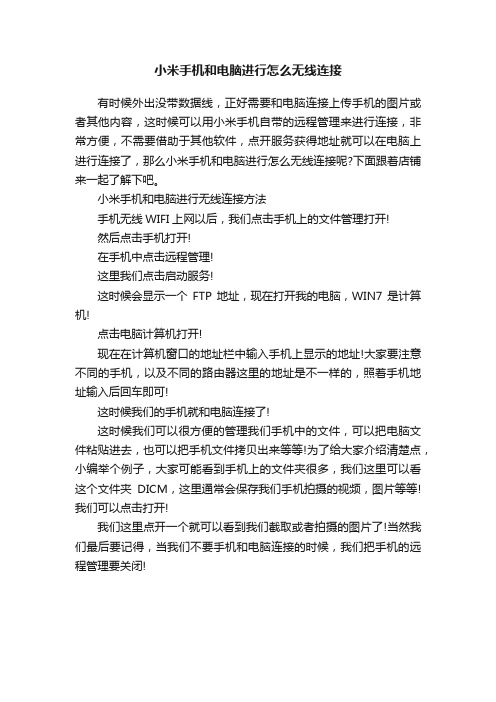
小米手机和电脑进行怎么无线连接
有时候外出没带数据线,正好需要和电脑连接上传手机的图片或者其他内容,这时候可以用小米手机自带的远程管理来进行连接,非常方便,不需要借助于其他软件,点开服务获得地址就可以在电脑上进行连接了,那么小米手机和电脑进行怎么无线连接呢?下面跟着店铺来一起了解下吧。
小米手机和电脑进行无线连接方法
手机无线WIFI上网以后,我们点击手机上的文件管理打开!
然后点击手机打开!
在手机中点击远程管理!
这里我们点击启动服务!
这时候会显示一个FTP地址,现在打开我的电脑,WIN7是计算机!
点击电脑计算机打开!
现在在计算机窗口的地址栏中输入手机上显示的地址!大家要注意不同的手机,以及不同的路由器这里的地址是不一样的,照着手机地址输入后回车即可!
这时候我们的手机就和电脑连接了!
这时候我们可以很方便的管理我们手机中的文件,可以把电脑文件粘贴进去,也可以把手机文件拷贝出来等等!为了给大家介绍清楚点,小编举个例子,大家可能看到手机上的文件夹很多,我们这里可以看这个文件夹DICM,这里通常会保存我们手机拍摄的视频,图片等等!我们可以点击打开!
我们这里点开一个就可以看到我们截取或者拍摄的图片了!当然我们最后要记得,当我们不要手机和电脑连接的时候,我们把手机的远程管理要关闭!。
手机如何通过WIFI跟笔记本电脑无线网卡共享上网教程

手机如何通过WIFI跟笔记本电脑无线网卡共享上网教程手机如何通过WIFI跟笔记本电脑无线网卡共享上网教程优点:相信有不少机友同时拥有本本和N78(偶也是其中的光荣一员),用此方法不需额外购置无线路由即可通过无线网卡共享上网,对于本本用户来讲很方便,单纯从操作上来讲也比较简易和快捷.平时可以躺在床上舒服的用手机很流畅地观看优酷土豆等网络视频而且不用担心花流量费,快哉快哉!还有一个好处是不必跟你的他(她)抢电脑上网了原理:有线网卡连接到Internet,并且与无线网卡共享网络,无线网卡通过点对点方式建立WIFI连接到手机并将外部网络共享给手机.如果给台式机额外配置一块带AP的无线网卡,也可以应用此方法实现小7WIFI共享上网VISTA操作系统下的配置方法请参考下贴:(vista版)手机通过笔记本WIFI上网超级傻瓜版教程(vista版),作者:jax267048316具体步骤: (标红色字的为关键点及容易出错的地方,请特别注意)第1步.电脑端上的设置:首先是打开”本地连接->属性->高级”,将”允许其他网络用户通过此计算机的Internet连接来连接”前打勾,按"确定"返回,如图所示.注意:使用宽带并且在电脑上虚拟拨号连接上网的朋友要在”宽带连接->属性->高级”里设置,”本地连接”就不需要设置了,切记切记.接着打开”无线网络连接->属性->常规->Internet协议”,在弹出的Internet 协议属性窗口里选中”使用下面的IP地址”,其中将”IP地址”设为”192.168.0.1”,将”子网掩码”设为”255.255.255.0”,其它的输入框放空,按"确定"返回,如下图所示.还是在”无线网络连接->属性”窗口,选中第二个标签”无线网络配置”,点击”添加”,弹出”无线网络属性”窗口,在”网络名(SSID)”框里填入任意你想用的ID,比如我这里采用我的论坛ID”saueustc”为网络名,”网络验证”选择”开放式”,”数据加密”选择”已禁用”,其它默认并按"确定"返回,即可进行下一步.注意:如果想给你的无线网络加入密钥则选中”WEP”,并将”自动为我提供此密钥”项前的勾去掉,在”网络密钥”和”确认网络密钥”框内输入密钥.过程如下图所示.找不到"无线网络配置"选项卡怎么办?原因是你的电脑上启用了第三方无线网络配置软件(如Intel Proset wireless等).S60智能手机网()帮你解决方法是在第三方软件设置里把无线网络管理权交还给Windows,或者采用如下更简便的方法:在"我的电脑------右键--管理-----打开计算机管理",找到"服务和应用程序",点击"服务",在右边出现的框里找到Wireless Zero Configuration,双击它,把启动类型设为自动.应用确定就可以了.然后去看看,就有了无线网络配置的选项卡.(感谢suren12345机友提供信息)在"无线网络连接->属性"窗口中,将"当此网络在区域内时连接"勾上,如下图所示在”无线网络连接->属性->无线网络配置”标签中,点击右下角的”高级”,在弹出的”高级”窗口中,选择”仅计算机到计算机(特定)”,然后关闭.这一步是为了在N78和无线网卡间建立连接.如下图所示.回到”无线网络连接->属性->无线网络配置”窗口,你会发现”首选网络”里多了刚才设定无线网络名字,如下图所示,(注意:如果首选网络框内空白请重复上面的步骤直至设置的无线网络名字出现)点击”确定”退出.到这里为止,电脑上的设置完成了.正常情况下,电脑端的设置完毕后用手机搜索WLAN应该就能连接成功上网了,如果连接不上或是提示"无网关回应",请继续往下看,进行手机端的设置.下面是在手机上的详细设置.第2步.N78上的设置依次点击”功能表->工具->设置->连接->承载方式”,选中”增加新接入点”,1.”自动检索可用接入点”选”否”,2.接入点类型选”无线局域网”,3.”wlan网络名称”可任意输入,比如我这里输入”new”,4.”网络模式状态”选择”基础网络(公开)”,5.”安全模式”选择”开放式网络”,6.”选择承载方式”为”互联网”,到此设置完成.以上过程如下图所示.接下来回到前面的”网络承载方式”,选中”互联网”,在出现的列表中选择你刚才新设的接入点,比如我这个例子的”new”,按导航键”编辑”打开它以更改IP地址设置.按左功能键进入”选项->高级设置”,选中”IPV4设置”,这里我们要给小7手动分配一个IP地址,1.将”手机IP地址”设为”192.168.0.2” (注意:此处IP地址可随意更换,只要跟网关同一网段即可,更换的范围为”192.168.0.2”~”192.168.0.254”,任意选择一个都行,比如我这个例子选择”192.168.0.2”),2.”子网掩码”设为”255.255.255.0” (不可随意更换),3.”默认网关”设为”192.168.0.1”(与你新建的无线网络IP地址一致即可,这里用192.168.0.1只是举个例子),这个网关其实就是之前在电脑上新建无线网络连接点时自定义的那个IP地址,4.”DNS地址”,将”主DNS地址”设为”192.168.0.1”(与网关地址一样),”次DNS地址”不变,仍为”0.0.0.0”.小贴士DNS是Domain NameSystem(域名解析系统)的英文缩写,在Internet上每个域名对应着唯一的IP地址,域名(例如)的好处是便于记忆,但计算机之间通信联网只认得数字形式的IP地址(例如对应的IP地址为210.83.85.233),DNS服务器就是用来完成域名与IP地址之间的相应转换工作.这里主DNS地址设置为与网关地址一样的原因是让DNS请求能通过网关发送给本地连接的DNS服务器以进行域名解析.次DNS地址不用设置.5.”确定”后退出.以上过程如下图所示接下来进入手机”功能表->工具->WLAN”,选中之前在电脑上新设的无线网络连接点,比如我这个例子里是”saueustc”,选择”开始浏览网络”即可.注意:记得把电脑上的防火墙关掉,否则会提示”无网关回应”!下面展示如何用UCWEB6上优酷看视频.打开UCWEB6,会提示选择接入点,选中在电脑上设置的无线网络连接点名称,比如我这里的saueustc,接下来UC会自动初始化网络及更新服务信息,初始化完成后就可以上网了,如下图所示.按右功能键两下,切换进入UCWEB6的”视频导航”页面,在”视频酷站”中选中”优酷”,这里UCWEB6给出的视频网站较多,土豆,六间房等其它优秀站点都有了.进入优酷网站页面,点击选中想要看的视频,在缩略图下面一排有播放方式选择:”流畅清晰Q屏”,对N78屏幕来讲,一般选择”Q屏”,观看效果较好.。
手机和电脑如何进行无线连接

手机和电脑如何进行无线连接推荐文章电脑桌面网络连接图标不见了怎么找回热度:电脑开机后宽带连接很慢怎么解决热度:网络正常电脑上不了网怎么办热度:电脑连接手机热点打不开网页怎么办热度:电脑重装系统连接不上网热度:人们的生活变得越来越方便快捷,手机的功能越来越强大,已经拥有大部分电脑具备的功能。
但是很多人还是认为电脑在传输文件共享文件方面更加方便,手机和电脑互传文件也让查阅文件更加快捷,大部分人将手机和电脑文件传输时都会使用数据线,但是这并不方便,如果使用无线将手机和电脑连接起来会很方便快捷。
店铺就为您介绍将手机和电脑无线连接的具体方法。
无线网络(如“无线网桥、无线AP”)即利用无线通讯技术,替代传统的网线或光纤把两个或多个不同的网络连接起来,适合于无法或者不方便有线施工的场合使用,例如港口、工地、货场、路口等,与有线网络相比具有组网灵活、施工方便、成本低廉等优点。
LSW系列网桥工作在5.8GHz的免申请无线执照的频段,支持点对点、点对多点、中继等模式,能够满足多数应用场景的需求。
工具:安装后的360安全卫士360手机助手方法步骤:1、打开360安全卫士,进入360安全卫士界面。
这时候有很多选项,点击“手机助手”。
2、这个时候进入了手机助手界面,看看左上角,显示的是手机未连接。
点击“开始连接”。
3、这个时候弹出一个连接方式的窗口,有两种连接方式,一种是数据线连接,这种估计大多数人都很熟悉了,另外一种是无线网络连接,这个时候我们选择并点击“无线网络连接”,然后点击“立即连接”。
4、由于以前我的手机连接过电脑,所以这个时候电脑检测到了我的手机类型,如果你的手机这这个时候显示出来了,就点击“手机形状的图片”,没有的话请点击“连接其他手机”,这里我先讲已经检测出来的。
我这里当做给你们一样,没有检测出来,我点击“其他手机连接”。
5、这时候出现扫描二维码连接的界面。
6、这时候我们将手机上安装好的360手机助手打开。
可用手机连接电脑上网(XP变无线路由)
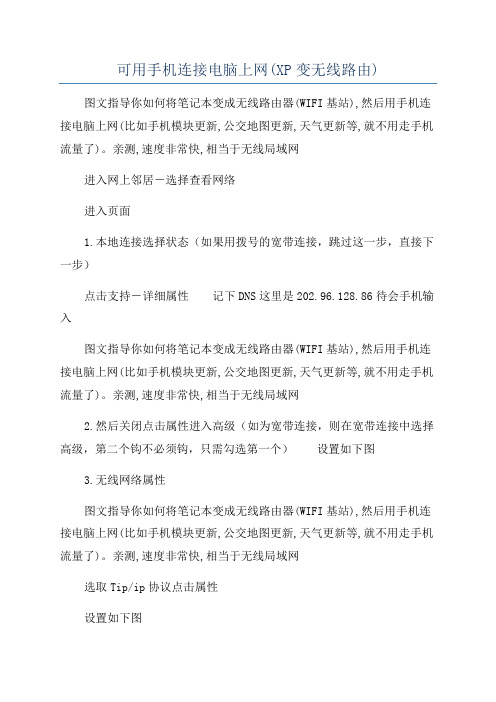
可用手机连接电脑上网(XP变无线路由)图文指导你如何将笔记本变成无线路由器(WIFI基站),然后用手机连接电脑上网(比如手机模块更新,公交地图更新,天气更新等,就不用走手机流量了)。
亲测,速度非常快,相当于无线局域网进入网上邻居-选择查看网络进入页面1.本地连接选择状态(如果用拨号的宽带连接,跳过这一步,直接下一步)点击支持-详细属性记下DNS这里是202.96.128.86待会手机输入图文指导你如何将笔记本变成无线路由器(WIFI基站),然后用手机连接电脑上网(比如手机模块更新,公交地图更新,天气更新等,就不用走手机流量了)。
亲测,速度非常快,相当于无线局域网2.然后关闭点击属性进入高级(如为宽带连接,则在宽带连接中选择高级,第二个钩不必须钩,只需勾选第一个)设置如下图3.无线网络属性图文指导你如何将笔记本变成无线路由器(WIFI基站),然后用手机连接电脑上网(比如手机模块更新,公交地图更新,天气更新等,就不用走手机流量了)。
亲测,速度非常快,相当于无线局域网选取Tip/ip协议点击属性设置如下图确定返回点击无线网络配置选择用Window配置网络再选添加图文指导你如何将笔记本变成无线路由器(WIFI基站),然后用手机连接电脑上网(比如手机模块更新,公交地图更新,天气更新等,就不用走手机流量了)。
亲测,速度非常快,相当于无线局域网这里命名为nj某设置如下图开放式wep 密码12345 (也可不设密码,数据加密选禁用)确定返回无线网络配置选择高级,设置如下图注意看下图设置图文指导你如何将笔记本变成无线路由器(WIFI基站),然后用手机连接电脑上网(比如手机模块更新,公交地图更新,天气更新等,就不用走手机流量了)。
亲测,速度非常快,相当于无线局域网设置完成!然后用其他的笔记本或带WIFI功能的手机搜索nj某连接输入密码就可以上网了。
怎么用手机wf连接电脑

怎么用手机wf连接电脑第1篇:怎么用手机wf连接电脑互联网应用越来越广泛,wifi是必不可少的。
那么怎么用手机wifi 连接电脑呢?下面让小编来为大家介绍吧!1.首先在主菜单里面找到设置一项,然后打开设置点击无线和网络2.进入无线和网络后,打开wlan会自动搜索信号,如果是在肯德基,麦当劳,德克士,星巴克这些有免费无线网络的场所直接可以连接3.加密的需要输入密码后才能连接4。
下面wlan已连接到aibala现在就可以随便免费上网未完,继续阅读 >第2篇:怎么用手机和电脑连接现在越来越多的业务都是手机绑定电脑一起做的,然而互相连接不上怎么办?小编来给朋友们支招。
一、工具/原料手机电脑二、方法/步骤像以前的版本低点的安卓手机,我们连接上了usb,在手机上面就会出现下图的显示。
我们点击上面的按钮就可以在电脑上面打开手机的存储了。
而版本在4.0的手机就需要在usb里面去设置才可以。
在usb 调试关闭状态我们把手机连接到电脑就会*出读取手机里面音频或者是视频的提示!!这个以前用非智能机的时候经常看到的!!智能机时代了就会有变化啦。
我们可以下载手机助手来连接自己的手机,这样要下载什么东西都可以直接在电脑上面下载或者是卸载!!手机助手我们可以选择豌豆荚或者是腾讯电脑管家!!我们可以百度搜索下载安装!!然后我们在打开usb调试,安卓4.0系统以前的版本好像是在设置-应用程序-开发里面可以看到usb调试,而4.0以后的版本直接进入设置就可以看到usb调试了。
打开即可!!然后在用usb连接到电脑,,看过有的手机在usb连接的时候是无法选择开启或者是停止usb调试的。
这个时候要拔掉数据线!!连接好之后打开豌豆荚。
会有一些提示,。
我们可以看豌豆荚给出的提水来*作!!连接成功之后我们可以在手机助手上面管理你手机里面的应用!!可以删除安装好的程序(系统程序需要r未完,继续阅读 >第3篇:手机怎么用usb连接电脑现在的手机都是usb接口,可以通过usb接口连接电脑进行手机的充电,或者是将文件、图片、歌曲等在电脑和手机之间进行传输。
手机连接电脑wifi上网的方法步骤

手机连接电脑wifi上网的方法步骤
现在很多智能手机都很吃流量,让我们很难承受,这个时候如果电脑有网络,就可以使用手机连接电脑wifi进行上网,下面是店铺整理的手机连接电脑wifi上网的方法,供您参考。
手机连接电脑wifi上网的方法一
我们先从搜索引擎中搜“电脑管家”将它下载安装下来。
安装完成后打开它,在页面的右下角找到“工具箱”,选择它。
之后我们就可以在“工具箱”页面选择“免费wifi”。
打开它后,就会弹出一个WIFI设置窗口,在上面设置自己的用户名和密码就可以连接电脑上网了。
手机连接电脑wifi上网的方法二
首先确认你的无线网卡可以使用。
在开始菜单中依次找到“所有程序”--“附件”--“命令提示符”,右键“以管理员身份运行”。
如下图所示:
在“命令提示符”里输入“netsh wlan set hostednetwork mode=allow ssid=Test key=0123456789”,回车,系统会自动虚拟出一个wifi热点,如下图所示:
此时,打开网络和共享中心,点击左侧的“更改适配器设置”,如下图所示,就会看到多出一个网卡来。
在本地连接上单击右键,点击“属性”,如下图所示:
切换到“共享”,在第一个方框内打对勾,在下方的选择框内选择“无线连接2”,确定。
如下图所示:
同样在命令提示符里输入“netsh wlan start hostednetwork”,回车,就会打开wifi热点,如下图所示:
在命令提示符里输入“netsh wlan stop hostednetwork”,回车,就会关闭wifi热点。
如下图所示:
手机连接电脑wifi上网的。
如何让手机用电脑的网络来上网

如何让手机用电脑的网络来上网
现在只能手机用流量越来越快,经常会出现流量不够用的情况,所以就有电脑共享网络给手机用这个想法啦,下面就由店铺跟大家分享让手机用电脑的网络来上网的方法吧,希望对大家有所帮助~
让手机用电脑的网络来上网的方法
连接电脑的网络。
打开“开始”菜单,点击“设置”。
选择“网络和Internet连接”。
在WLAN选择“网络和共享中心”。
选择“设置新的连接或网络”。
选择“设置无线临时网络”。
输入网络名,选择安全类型,输入安全密钥。
设置好后弹出一个窗口,点击“启用Internet”即可。
点击任务栏右下角网络连接图标,找到刚才设置的无线信号点击连接。
电脑显示等待用户,现在使用手机连上wifi即可。
- 1、下载文档前请自行甄别文档内容的完整性,平台不提供额外的编辑、内容补充、找答案等附加服务。
- 2、"仅部分预览"的文档,不可在线预览部分如存在完整性等问题,可反馈申请退款(可完整预览的文档不适用该条件!)。
- 3、如文档侵犯您的权益,请联系客服反馈,我们会尽快为您处理(人工客服工作时间:9:00-18:30)。
教你如何用手机连接电脑上网
一、手机部分1、手机必须有数据线接口或者红外线接口,支持GPRS上网功能.2、机设置(以Nakia7610为例,大家举一反三)6f]Isa)“功能表”->“设置”->“数据连通”->“GPRS”->“GPRS连接”,选“当需要时”,如果你想请证明你的手机电池够棒,也可以选“总是在线”,那样半个小时就可以再充一次电了!b)“功能表”->“设置”->“数据连通”->“GPRS”->“GPRS调制解调器设置”->“修改接入点”->“GPRS接入点”,填“cmwap”;(这一步若不会设置或是找不到可以不设置这步,当然,设置了更好!二、数据线部分和红外线部分数据线有DKU-5和DKU-2两种,指的是Nokia的!其中dku-5的用的最多,所支持的手机也最多!先安装DKU-5驱动程序,原装的驱动里面有两个驱动,一个是转com口的驱动,还有一个才是数据线的驱动,两个都必须装!装完驱动后重新启动!最后安装PC套件,版本越高越好!(其中6.4本以上的都含有dku-2的数据线驱动),装好PC套件后,再重新启动一下!安装驱动。红外线比较简单,装好驱动就是了,驱动装好后系统托盘里有红外线的标志,一看就知道!三、电脑部份1、若你装的是数据线)打开“控制面板”,双击“电话和调制解调器选项”,在弹出来的框框中点击“调制解调器”选项卡,点击“添加”,安装手机调制解调器,然后在弹出来的框框中,在“不要检测我的调制解调器;我将从列表中选择。”前面的复选框中打钩,点击下一步,在厂商框中选Nokia,在型号框中选你的手机型号(cable指数据线的猫,irda指红外线的猫,别选错了哦),再点击下一步,在“安装在哪个端口?”,选“数据线所在的端口”(可以在设备管理器中看到端口是第几个端口),点击下一步,在弹出来的验证框中按“仍然继续”,最后按“完成”。点击“确定”退出!2、(若是红外线),打开手机的红外线接口,对准红外适配器,电脑会自动安装手机猫的驱动,xp系统下统一安装为标准红外调制解调器,2000下还多一个你手机型号的红外猫,就是什么3220 irda之类的,两个猫都可以用,拨号连接时最好选择你手机猫的驱动,不要选标准红外调制解调器。3、开“控制面板”,双击“诺基亚调制解调器设置”,在“GPRS接入点”框填入“cmwap”,点击“确定”退出!若你的卡支持et接入,填入也无防,只要你的钱够多就是。若此处没有填,那手机GPRS接入点部分必须填cmwap,两个都不填的话,拨号时手机会显示“未申请GPRS”;若两者都填的话,拨号时就与电脑上填的接入点为主。4、化一下手机猫。点控制面板-电话和调制解调器-调制解调器-选中你安装的手机猫-属性-最大端口速度选230400,(若拨号有问题提示找不到猫就改为115200)。Gy_四、建立拨号连接1、制面板-internet-连接-建立新连接-手动建立我的连接-通过电话线和调制解调器连接-选你安装的手机猫-拨号号码:*99#或者*99***2#或者*99***3#,其中一个就是(各地可能不同),不使用拨号规则!-用户名和密码都不填-为此拨号连接建立一个名称,比如GPRS连接等-搞定!2、制面板-internet-连接-选你刚刚建立的连接-设置-钩上:使用代理服务器,地址填:10.0.0.172,端口:80-再点 拨号设置的属性-选中你拨号时使用的猫,默认已经选中了-配置-最高速度里选择23400(数据线),921600(红外线)。若使用数据线拨号提示找不到猫或者不稳定老掉线,就把23400改为115200;红外线的不用改!最后点 确定 退出!在“网络”那一项,只选择internet协议(Tcp/ip),其它的都不要选择,这样可以加快连接的速度。最后确定 退出。3、制面板-internet-高级-钩上 通过代理连接使用http1.1-再到多媒体一栏,把图像,动画,视频通通去掉钩,不选,(这样可以加快浏览网页的速度,比那个什么移动梦网加速器还管用,呵呵),当然,你想看图片的话可以都选上,但打开网页的速度会很慢!你就边喝茶边等吧,其实,建立拨号连接也不用这么麻烦,移动有一个软件叫:GPRS上网直通车,用它来建立拨号连接非常快,里面都设置好了,只要一到两步就搞定!用这个软件来拨号和断开拨号连接都很快!五、出现最多的问题与解答:1、拨号时提示找不到猫,无法拨号。答:a)数据线,红外线驱动要安装好,再把数据线的速率改为115200,红外线的速率改为57600,然后在到 调制解调器那一项中诊断查询一下手机猫,看能否找到手机猫。若能找到一般就能拨号了,若找不到,检查一下数据线接好没有,可以拔下来,重新启动电脑和手机,再把数据线插上。b)、手机中数据线的接口要干净,数据线质量不能太差;重新启动电脑和手机关机再开机都或许可以。另外数据线一定要插好,直到手机出现“数据附件已连接”才行!Uc)、质量太差的数据线是无法检测到手机猫的,此种数据线插在手机上没有反应,一定要出现“数据附件已连接”才行!否则此数据线不可用来拨号上网,只能用来传图片铃声等。`=d)、若数据线插在手机上,过一会儿出现“附件不被支持”,那也无法拨号,请检查手机接口是否有灰,数据线是否有问题。2、号成功,但网页打不开.答:a)、拨号连接的代理服务器地址一定要填上并打钩,确定退出!(很多朋友忘了钩上了,只填地址就退出来了),还有,控制面板-internet-高级-钩上 通过代理连接使用http1.1,一定要钩上再确定退出来。w)b)、若还不行,可以换一个浏览器试试,比如TT浏览器,不过代理服务器要重新添加上,一个网页可以多打开几个窗口,就是说每个窗口的网页都是同一个地址。我的浏览器偶尔也会打不开网页,就这样试试就又可以了。还不行就把浏览器关掉再重新打开,再试,多试几次就行。c)、查你的系统是否有问题,可以换一个系统试试(最好在2000 SP3或者XP下,98和me下问题多多也)。
